Fallout: New Vegas ist ein Einzelspieler-Videospiel und kann auf mehreren Plattformen wie Windows, PlayStation 3 und Xbox 360 gespielt werden. Dieses Spiel hat seit seiner Veröffentlichung Millionen von Herzen erobert und hat zweifellos eines der interessantesten Gameplays. Aber leider ist das Spiel nicht fehlerfrei, da mehrere Benutzer ihre Beschwerde darüber geteilt haben, dass ihr Spiel häufig ohne Warnung abstürzt. Wir halten es für ein äußerst ärgerliches und nervenaufreibendes Problem. Aus diesem Grund sind wir hier mit diesem Blog, in dem wir Ihnen beibringen, wie Sie das Absturzproblem von Fallout New Vegas beheben können.
Bevor wir mit den Methoden zur Fehlerbehebung fortfahren, möchten wir einige der potenziellen Schuldigen hervorheben, die zu dem oben genannten Problem führen:
- Veraltete Gerätetreiber
- Störung einer anderen Software
- Beschädigte Spieldateien
- Veraltete Spielversion und veraltetes Windows
Wie löse ich das Absturzproblem von Fallout New Vegas?
Wichtiger Hinweis: Sie können die unten aufgeführten bewährten Methoden befolgen, um andere Probleme im Zusammenhang mit Fallout New Vegas zu umgehen, wie zum Beispiel:
Problem mit dem Einfrieren von Fallout New Vegas
Problem mit Stottern in Fallout New Vegas
Fallout New Vegas Problem mit niedrigen FPS
Methode 1: Ändern Sie die Spieleinstellungen
Bei der allerersten Methode empfehlen wir Ihnen, die Spieleinstellungen zu ändern, da es mehreren Benutzern gelungen ist, das Problem des Absturzes/Einfrierens zu überwinden, indem Sie einfach die Spieleinstellungen ändern. Sie können einige der Spieleinstellungen ändern, z. B. einige Effekte deaktivieren, den Fenstermodus verwenden und die Auflösung verringern. All dies sind Optionen, um die Leistung des Spiels zu verbessern. Aber sie können auch Chaos für den Benutzer verursachen. Manchmal müssen Sie also die Einstellungen ändern.
Hier ist wie:
Schritt 1: Öffnen Sie den Launcher für Fallout New Vegas
Schritt 2: Wählen Sie Einstellungen aus dem Dropdown-Menü
Schritt 3: Aktivieren Sie dann die Option für den Fenstermodus, nachdem Sie angekommen sind
Schritt 4: Unter dem Abschnitt Bildschirmeffekte müssen Sie im Dropdown-Menü Keine auswählen
Schritt 5: Klicken Sie nun auf OK, nachdem Sie Ihre Auflösung verringert haben, und prüfen Sie dann, ob das Problem behoben wurde oder nicht
Methode 2: Führen Sie dieses Spiel im Kompatibilitätsmodus aus
Bei der zweiten Methode empfehlen wir Ihnen, dieses Spiel im Kompatibilitätsmodus auszuführen, um Kompatibilitätsprobleme zu vermeiden und die folgenden Richtlinien zu befolgen:
Schritt 1: Klicken Sie zunächst mit der rechten Maustaste auf die Fallout New Vegas/Steam-Verknüpfung auf Ihrem Desktop und wählen Sie die Option Eigenschaften
Schritt 2: Navigieren Sie im Popup-Fenster zur Registerkarte Kompatibilität und aktivieren Sie dann das Kontrollkästchen für Dieses Programm im Kompatibilitätsmodus ausführen für
Schritt 3: Wählen Sie dann die Windows 7- oder Windows 8-Version aus dem Dropdown-Menü und tippen Sie auf OK und Übernehmen, um die Änderungen zu speichern.
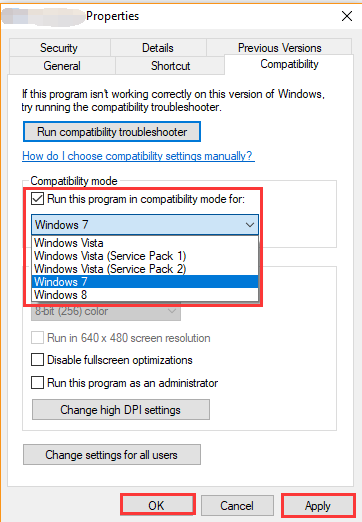
Starten Sie jetzt das Spiel neu und prüfen Sie, ob das Problem weiterhin besteht. Wenn ja, fahren Sie mit der nächsten Methode fort.
Methode 3: Installieren Sie New Vegas Anti Cash Mod
Nun, Mods können verwendet werden, um die Benutzererfahrung zu verbessern, indem neue Mechaniken, Charaktere, Modelle und Funktionen hinzugefügt werden. Aber manchmal verursachen diese Mods Probleme für die Benutzer. Um dieses Problem anzugehen, gibt es einen speziellen Anti-Cash-Mod für Fallout New Vegas. Wir empfehlen Ihnen daher, einen Anti-Cash-Mod aus einer zuverlässigen Quelle zu installieren.
Methode 4: Überprüfen Sie die Integrität Ihres Spielcaches
Bei dieser Methode empfehlen wir Ihnen, die Integrität Ihres Spielcaches zu überprüfen. Es stellt sicher, dass keine Ihrer Spieldateien fehlt oder beschädigt ist. Befolgen Sie also die unten aufgeführten Schritte, um fortzufahren:
Schritt 1: Melden Sie sich zunächst bei Ihrem Steam-Konto an, nachdem Sie die Steam-App auf Ihrem Desktop gestartet haben
Schritt 2: Wählen Sie dann Bibliothek, auf dem Bildschirm (linke Seite) finden Sie die Liste der Spiele, die Sie haben
Schritt 3: Wählen Sie nun Eigenschaften aus dem Kontextmenü, das angezeigt wird, wenn Sie mit der rechten Maustaste auf Fallout New Vegas klicken
Schritt 4: Danach überprüfen Sie die Integrität der Spieldateien. Navigieren Sie zur Option „Lokale Dateien“ und wählen Sie „Integrität der Spieldateien überprüfen“. Sie werden zu einem Fenster weitergeleitet, das den Status der Überprüfung Ihrer Spieldateien anzeigt.
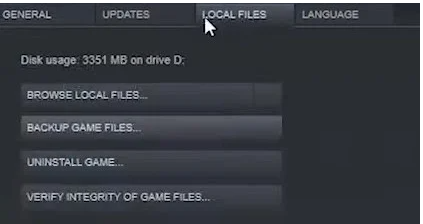
Schritt 5: Schließen Sie schließlich das Fenster, sobald der Vorgang abgeschlossen ist. Sie sollten nun eine Benachrichtigung erhalten, dass Ihre Spieldateien erfolgreich validiert wurden.
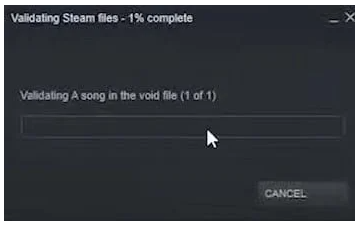
Methode 5: Aktualisieren Sie Ihre Gerätetreiber
Nun, es ist eine der effektivsten Methoden, um den Absturz von Fallout New Vegas zu umgehen, und es ist auch einer der Hauptgründe, sich dem Problem zu stellen. Wenn Sie einen veralteten Gerätetreiber verwenden, können Sie beim Spielen mit mehreren Problemen enden. Daher ist es durchaus notwendig, die Treiber in regelmäßigen Abständen zu aktualisieren. Sie können die Website des Herstellers besuchen und die besten Gerätetreiber für Ihre Software erhalten. Wir empfehlen jedoch nicht, Ihre Treiber manuell zu aktualisieren, wenn Sie keine technischen Fähigkeiten haben oder ein Neuling sind. In einem solchen Fall empfehlen wir Ihnen dringend ein automatisches Treibertool, um die Gerätetreiber zu aktualisieren. Dies ist ein professionelles Tool, mit dem Sie alle treiberbezogenen Probleme Ihres PCs auf einmal lösen können.
⇑Holen Sie sich das Treiber-Tool von hier⇓
Sofortige Lösung für alle PC-bezogenen Probleme
Es ist eine sofortige Lösung zur Behebung von Spielproblemen wie Abstürzen, Einfrieren, Verzögerungen und anderen computerbezogenen Fehlern. Es ist eines der zuverlässigsten PC-Reparatur-Tools, das Ihren Computer gründlich scannt und die erkannten Fehler/Probleme behebt. Probieren Sie dieses Tool also einmal aus, um PC-Spiele reibungslos zu spielen.
⇑Holen Sie sich das PC-Reparatur-Tool von hier⇓
Urteil!
Das ist alles über Abstürze, Einfrieren, Stottern und andere Probleme von Fallout New Vegas. Ich hoffe, Ihnen hat der Blog gefallen und er war hilfreich für Sie. Danke fürs Lesen.